
Guía de inicio de Control por voz en la Mac
Con Control por voz en la Mac, puedes usar tu voz para navegar por el escritorio y las apps, interactuar con lo que aparece en la pantalla, dictar y editar texto, y más. Conoce los aspectos básicos para comenzar rápidamente.
Activar Control por voz
Selecciona menú Apple 
![]() en la barra lateral, selecciona Control por voz a la derecha (es posible que tengas que desplazarte hacia abajo) y haz clic en Control por voz.
en la barra lateral, selecciona Control por voz a la derecha (es posible que tengas que desplazarte hacia abajo) y haz clic en Control por voz.
Abrir la configuración de Control por voz por mí
La primera vez que activas Control por voz, tu Mac debe estar conectada a Internet para que pueda completar una descarga única de Apple. Posteriormente, no necesitarás de una conexión a Internet para usar Control por voz.
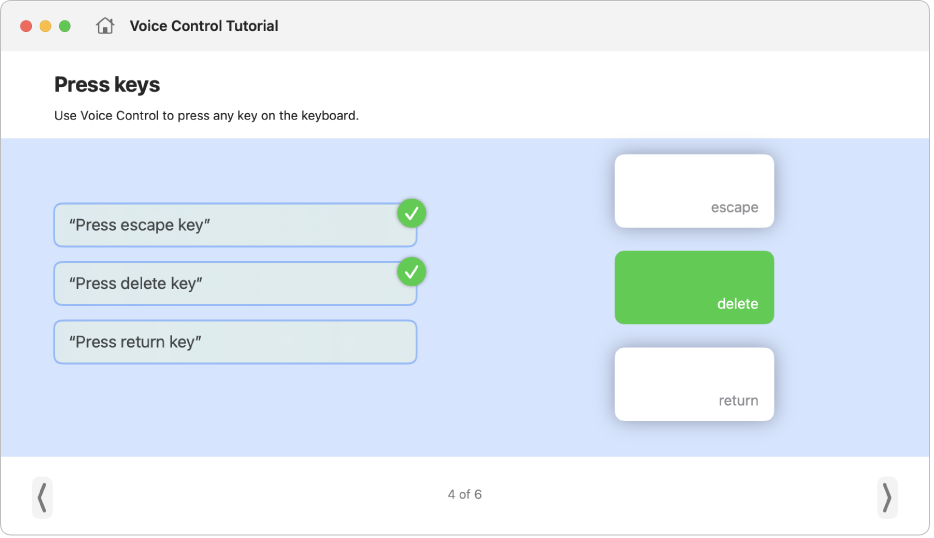
Aprender y practicar
Con el tutorial interactivo de Control por voz, puedes aprender cómo funciona Control por voz y practicar comandos básicos.
![]() Control por voz: di “Abrir el tutorial de Control por voz”.
Control por voz: di “Abrir el tutorial de Control por voz”.
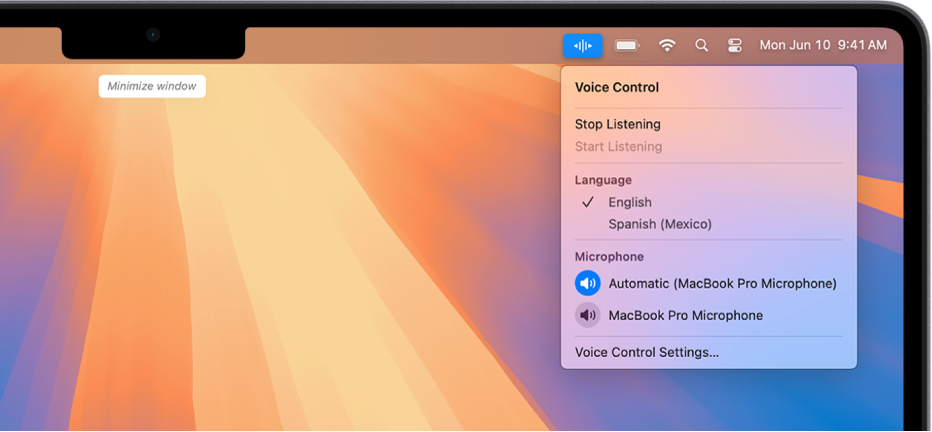
Comenzar a usar comandos
Para navegar por tu Mac e interactuar con lo que hay en la pantalla, di un comando.
![]() Control por voz: di, por ejemplo, “Abrir Mail,” “Desplazarse hacia abajo” o “Hacer clic en Listo”.
Control por voz: di, por ejemplo, “Abrir Mail,” “Desplazarse hacia abajo” o “Hacer clic en Listo”.
Si dices algo que es similar a un comando aceptado de Control por voz, se muestran sugerencias de comandos en la parte superior de la pantalla.
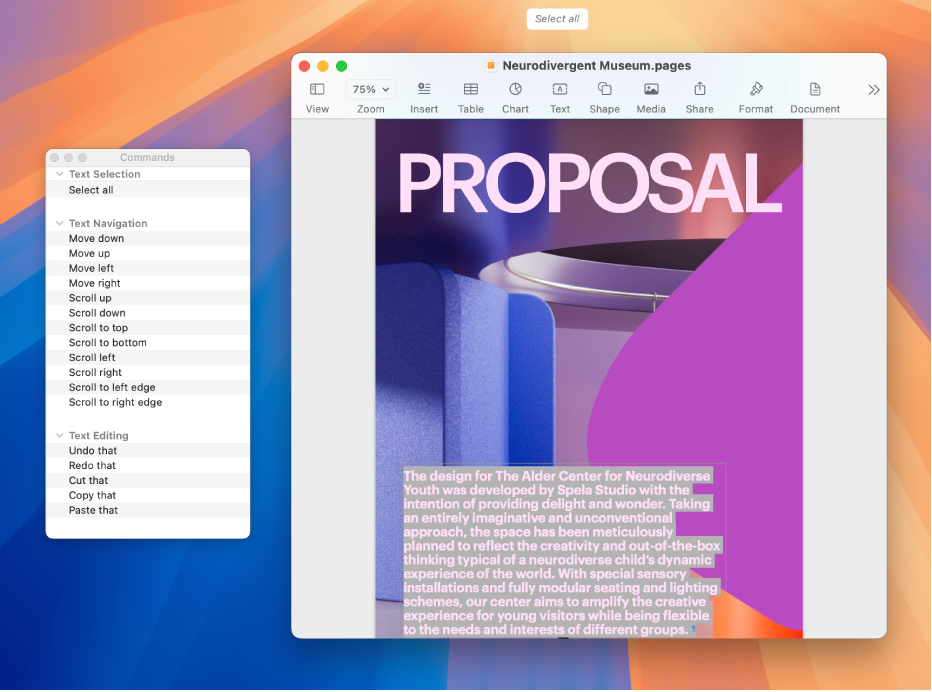
Descubrir cuáles comandos puedes usar
Muestra una lista de comandos disponibles, dependiendo de la app que estés usando y lo que hagas en ese momento.
![]() Control por voz: di “Mostrar comandos”.
Control por voz: di “Mostrar comandos”.
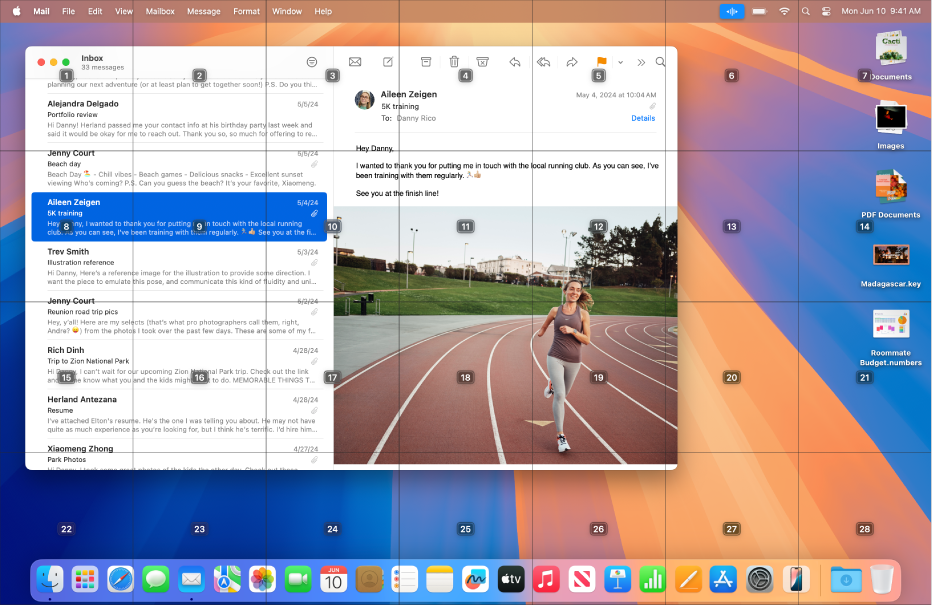
Mostrar números, nombres o una cuadrícula
Si no sabes el nombre de algo, puedes mostrar un nombre o número junto a cada elemento en la pantalla, o mostrar una cuadrícula numerada.
![]() Control por voz: di “Mostrar nombres”, “Mostrar números” o “Mostrar cuadrícula”.
Control por voz: di “Mostrar nombres”, “Mostrar números” o “Mostrar cuadrícula”.
Para interactuar con un elemento o área de la pantalla, di su nombre o número, o di un comando (como “clic”) seguido del nombre o número.
¿Quieres descubrir más?